各位清楚桔子浏览器设置关闭时自动清理浏览数据的操作过程吗?假如不了解,那就看看小编讲解的桔子浏览器设置关闭时自动清理浏览数据的图文步骤,希望大家能够得到帮助。
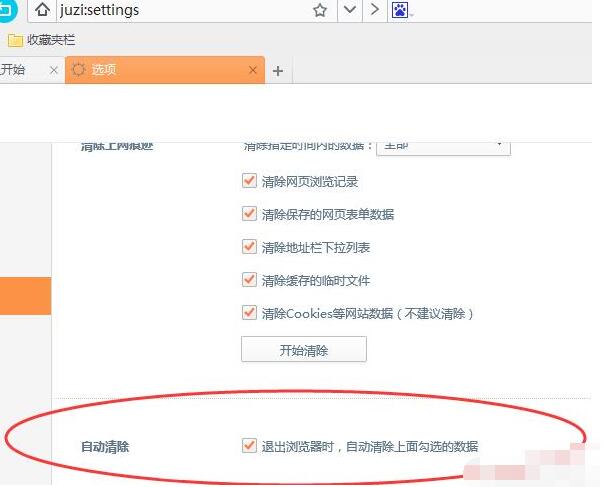
1、在计算机桌面桔子浏览器程序图标上双击鼠标左键,将其打开运行。如图所示;
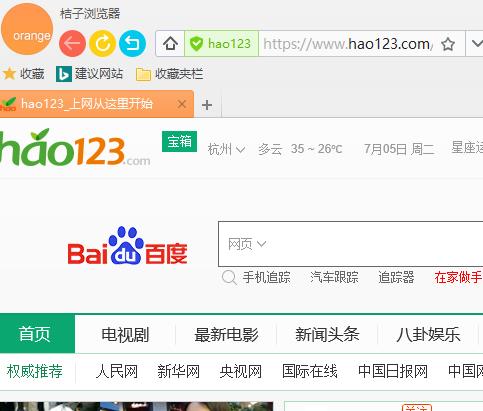
2、在打开的浏览器界面,点击菜单栏上的“工具”选项。如图所示;
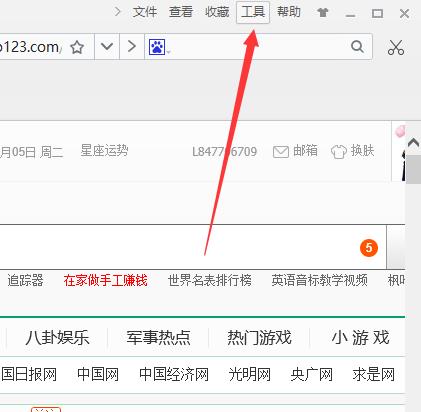
3、点击工具选项后,在弹出的命令选项框中,点击“选项”命令选项。如图所示;
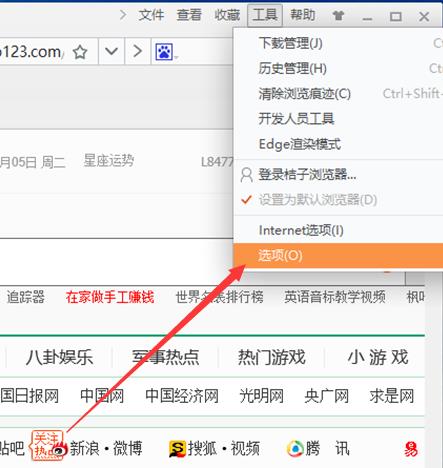
4、点击“选项”命令选项后,这个时候会弹出浏览器“选项”对话框。如图所示;
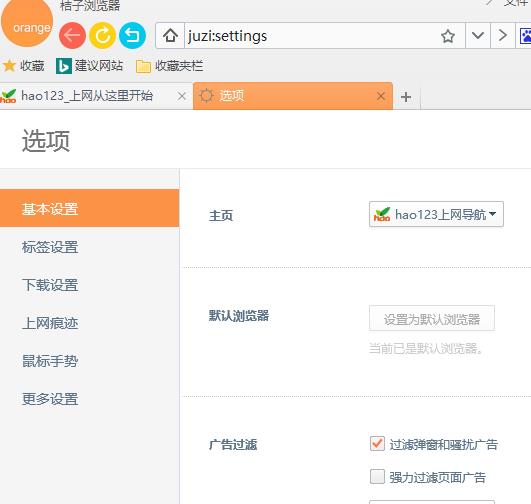
5、在“选项”对话框中,选择左侧窗格中的“上网痕迹”选项。如图所示;
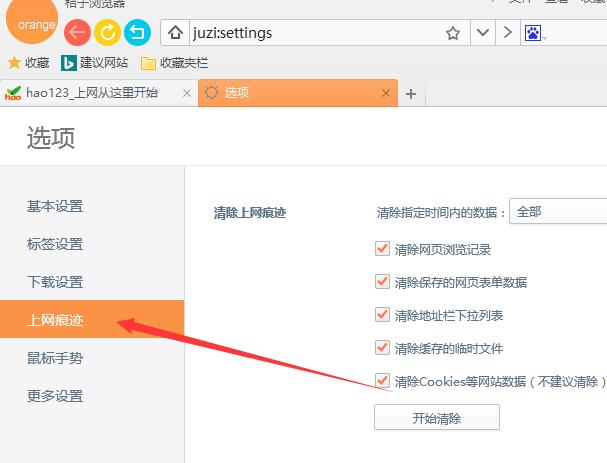
6、在“上网痕迹”选项的右侧窗格中,勾选要清除的上网痕迹。向下拖动滚动条,找到“自动清除”选项下的“退出浏览器时,自动清除上面勾选的数据”并将其勾选即可。如图所示;
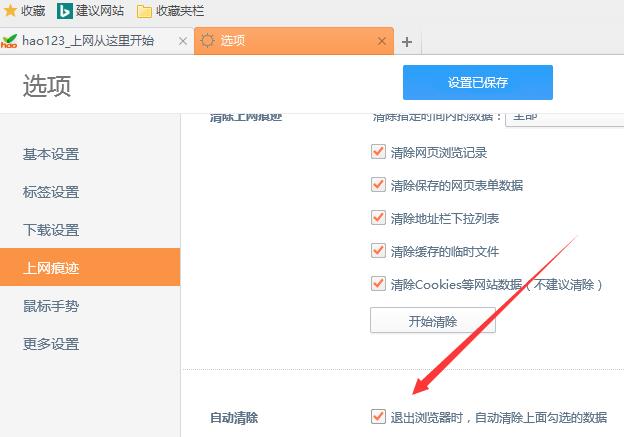
上文就是小编带来的精彩教程,你们都学会了吗?
 天极下载
天极下载






























































